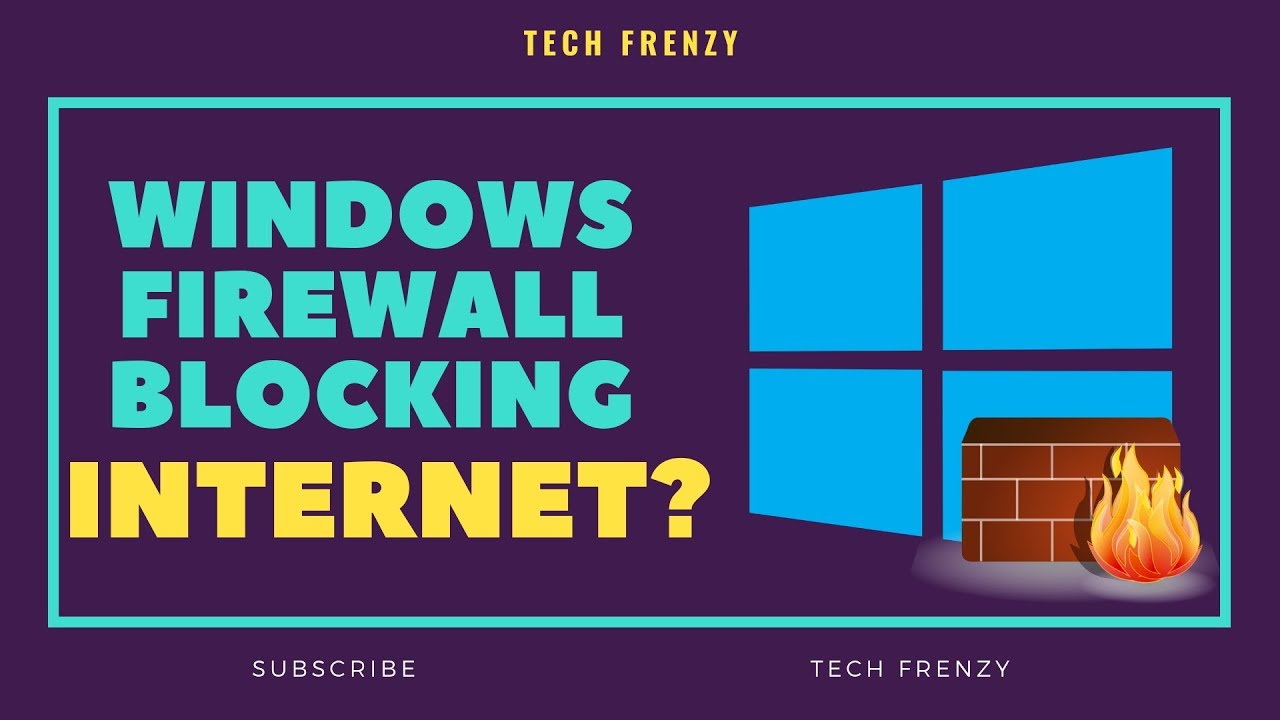فهرست
آیا تاسو هڅه کړې چې خپل کمپیوټر له وائی فای سره وصل کړئ، مګر دا د تیروتنې ښودلو ته دوام ورکوي؟
ښه، ځینې وختونه اصلي مجرم د سافټویر بګ نه دی بلکه ستاسو انټي ویروس فایر وال دی.
هو ، تاسو دا سمه ولولئ! له بده مرغه، کله ناکله، د وینډوز مدافع فایروال پخپله ستاسو د انټرنیټ اتصال په بندولو سره تاسو ته د انټرنیټ سره د نښلولو مخه نیسي.
په هرصورت، د دې په اړه اندیښنه مه کوئ ځکه چې دا یوه ډیره عامه مسله ده چې ډیری خلک یې تجربه کوي.
مننه، تاسو به د حلونو په څیړلو کې بې شمیره ساعتونه مصرف نه کړئ، ځکه چې تاسو دا ټول پدې مقاله کې موندلی شئ!
دا پوسټ به په دې ټولو کې ډوب شي، له دې څخه چې ولې فایروال اړین دی هغه څه چې دا په لومړي ځای کې ستاسو د وائی فای بندولو لامل کیږي. او سربیره پردې، موږ به د دې مسلې په حل کې تاسو ته د لارښود کولو لپاره ډیری لارې لیست کړو.
تاسو به په هیڅ وخت کې د انټرنیټ له لارې سرفنګ وکړئ کله چې تاسو د دې مقالې لوستل بشپړ کړئ!
Firewall څه شی دی او د هغې اهمیت
مخکې له دې چې موږ د وینډوز مدافع فایروال ژورو ته لاړ شو، موږ باید پوه شو چې دا په ریښتیا څه دی.
د ټیکنالوژۍ په پرمختګ کې، د پام وړ زیاتوالی راغلی. په سایبر جرمونو کې هم. د فشینګ سکیمونه، د ویب پاڼې سپکاوی، او رانسوم ویئر د ډیری نورو څخه یوازې یو څو مثالونه دي.
په دې توګه، ستاسو د معلوماتو، فعالیت او محرمیت ساتلو لپاره، د انټي ویروس نصب کول اوس یو اساسي اړتیا ده.
له همدې امله ډیری خلک فایروال نصب کړي. دا یود شبکې امنیت وسیله چې د ټولو وتلو او راتلونکو شبکو ترافیک څاري او کنټرولوي چې ایا د ځانګړي امنیت لارښودونو پراساس ځینې ترافیک ته اجازه ورکول یا بندول.
ولې زما فایروال د انټرنیټ اتصال بندوي
نو د دې مسلې لامل څه شی دی؟
ښه، لکه څنګه چې مخکې یادونه وشوه، د فایروال دنده د داخلي او بهر تګ راتګ څارنه ده. نو ، ځینې وختونه دا سیګنالونه غلط کوي او د وائی فای ترافیک د ګواښ په توګه ډیکریټ کوي. دا د فایر وال لامل کیږي چې ستاسو وائی فای بند کړي او تاسو انټرنیټ ته لاسرسی نه پریږدي.
د وائی فای لاسرسي څنګه خلاص کړئ کوم وینډوز مدافع فایر وال بلاک شوی
ایا ستاسو د انټرنیټ لاسرسي خلاصولو کومه لاره شتون لري؟
هو، تاسو کولی شئ! دلته ډیری لارې شتون لري چې تاسو یقینا دا مسله حل کولی شئ. موږ لاندې ډیری حلونه لیست کړي دي. موږ ډاډه یو چې یو له دوی څخه به ستاسو لپاره کار وکړي.
- د انټرنیټ اتصالاتو لپاره د ستونزو حل کونکي چلولو هڅه وکړئ 5>د وینډوز مدافع فایر وال خپل اصلي ترتیباتو ته د بیا تنظیم کولو هڅه وکړئ
- د فایر وال غیر فعال کړئ
- خپل پیوستون تایید کړئ
د انټرنیټ اتصالاتو لپاره د ستونزو حل کونکي چلولو هڅه وکړئ
راځئ چې د یو خورا ساده ګامونو او حلونو سره پیل وکړو چې د ستونزې حل کونکي کاروي .
ډاډه نه یاست چې څنګه د وینډوز فایروال ستونزه حل کوونکی پرمخ وړئ؟ یوازې لاندې ساده ګامونه تعقیب کړئ:
- د وینډوز تڼۍ کېکاږئ.
- کله چې مینو خلاص شي، په ترتیب کلیک وکړئ.
- بیاتازه موندل او امنیت، او په هغې باندې کلیک وکړئ.
- یوځل چې یوه نوې کړکۍ پرانستل شي، د کیڼ اړخ څخه د ستونزو حل کولو اختیار غوره کړئ.
- بیا د خپل ښي پین څخه اضافي ستونزې حلونکي باندې کلیک وکړئ.
- دا به یوه نوې کړکۍ پرانیزي. بیا د انټرنیټ اتصال غوره کړئ او د ستونزو حل کونکي چلولو تڼۍ باندې کلیک وکړئ.
- په سکرین کې چمتو شوي هر ګام سره تعقیب کړئ ترڅو ټوله پروسه بشپړه کړئ.
کله چې تاسو د ستونزې سره مخ شئ لکه دا، د ستونزې حل کوونکی چلول تاسو حیرانوي. د مثال په توګه، ځینې وختونه، د ستونزو حل کونکي کولی شي معلومه کړي چې تاسو د شبکې اډاپټرونو پراخولو ته اړتیا لرئ.
تاسو شاید حیران یاست چې د شبکې اډاپټرونه څه دي؟
دوی ستاسو کمپیوټر ته اجازه ورکوي چې انټرنیټ یا نورو راتلونکو اړیکو سره وصل شي د نورو کمپیوټرونو څخه. له همدې امله، د ستونزې حل کوونکی اساسا د شبکې اډاپټرونو پراخولو لپاره ستاسو لپ ټاپ په اتوماتيک ډول ستاسو لپاره سم نصب کوي.
که څه هم که دا کار ونکړي، ځینې وختونه، دا کولی شي تاسو ته د مسلې په لور لارښوونه وکړي. په هرصورت، ځینې وختونه دا ستاسو اړیکه په بشپړه توګه حل کوي.
په هرصورت، که تاسو وګورئ چې "فیروال ستاسو وسیله ته د ارتباطاتو مخه نیسي / بندوي" یا "د فایر وال د HSS DNS لیک قانون ممکن ستاسو د انټرنیټ لاسرسي مخه ونیسي،" یو هڅه وکړئ. د دې د حل لپاره لاندې لارښوونې:
- د خپل وینډوز مدافع فایر وال له لارې هر ډول فیچر یا اپلیکیشن ته اجازه ورکړئ.
- په خپل عامه او شخصي کې د HSS DNS لیک قواعد چیک کولو هڅه وکړئ. <7
- د خپل وینډوز مدافع امنیت مرکز په خلاصولو سره پیل کړئ.
- کله چې نوې کړکۍ پرانستل شي، د فایروال او شبکې محافظت په اختیار باندې کلیک وکړئ.
- اوس د فایروال له لارې اپلیکیشن ته اجازه ورکړئ تڼۍ غوره کړئ.
- بیا غوره کړئ د ترتیباتو بدلولو اختیار. همدارنګه، ډاډ ترلاسه کړئ چې تاسو ټول اداري امتیازات لرئ.
- اوس، له خپل مینو څخه، هغه اپلیکیشن ومومئ چې تاسو یې د فایروال له لارې پرمخ وړل غواړئ.
- که تاسو نه غواړئ په وروستي مرحله کې یو اپلیکیشن اضافه کړئ، تاسو کولی شئ دا په اسانۍ سره د اپلیکیشن اضافه کولو اختیار په کارولو سره په لاسي ډول ترسره کړئ.
- وروسته، د شبکې ډول غوره کولو هڅه وکړئ چې یو ځانګړی اپلیکیشن لاسرسی ولري.
- لومړی، خپل وینډوز خلاص کړئ د مدافع امنیت مرکز یا په ترتیباتو کې د لټون یا ځای په ځای کولو سره.
- یوځل چې نوی ټب خلاص شي، د فایروال او شبکې تڼۍ غوره کړئمحافظت.
- بیا، د فایروال له لارې اپلیکیشن ته اجازه ورکړئ په تڼۍ کلیک وکړئ.
- اوس، د ترتیباتو بدلولو اختیار کېکاږئ. همدارنګه، ډاډ ترلاسه کړئ چې تاسو ټول اداري امتیازات لرئ.
- بیا، لاندې سکرول ته دوام ورکړئ تر هغه چې تاسو د HSS DNS لیک قانون ومومئ.
- یوځل چې وموندل شو، د خصوصي او عامه دواړو لپاره غیر چیک کړئ.<6
- د بدلونونو د خوندي کولو لپاره په OK باندې کلیک وکړئ.
- بیا د کنټرول پینل وپلټئ یا ومومئ. یوځل چې وموندل شو، په هغې کلیک وکړئ.
- یوه نوې کړکۍ به خلاص شي. بیا سیسټم او امنیت غوره کړئ.
- بیا د وینډوز فایروال اختیار باندې کلیک وکړئ.
- په خپل ښي اړخ کې د ریسټور ډیفالټ لینک ومومئ او غوره یې کړئ.
- بیا انتخاب غوره کړئ. د بیا رغولو ډیفالټ.
- اوس، د دې تصدیق کولو لپاره، هو کلیک وکړئ.
- لومړی، د کړکۍ کیلي یا په خپل لپ ټاپ یا خپل کیبورډ کې غوره کړئ.
- بیا کلیک وکړئ ترتیب، کوم چې د ګیر آیکون دی.
- یوځل چې یوه نوې کړکۍ پرانستل شي، تازه کول غوره کړئ & امنیت.
- بیا، د وینډوز امنیت غوره کړئ.
- بیا، د خلاص وینډوز امنیت باندې کلیک وکړئ.
- اوس د فایروال او شبکې محافظت تڼۍ باندې کلیک وکړئ.
- بیا د خپل شبکې اختیار غوره کړئ، او د توګل تڼۍ بند کړئ.
- د خپل انټي ویروس محافظت هم غیر فعالولو لپاره، په ویروس کلیک وکړئ. ستاسو په ښي پینل کې د ګواښ محافظت.
- بیا د تنظیماتو اداره کولو باندې کلیک وکړئ او د توګل تڼۍ بند کړئ، کوم چې به د ریښتیني وخت محافظت اختیار لاندې وي.
- خپل کمپیوټر بیا پیل کړئ.
- د وای فای کارولو پرځای، د LAN کیبل کارولو هڅه وکړئ.
- ډاډ ترلاسه کړئ چې خپل روټر بیا پیل کړئ او موډیم.
- په خوندي حالت کې د بوټ کولو هڅه وکړئ او وګورئ چې دا نښلول کیږي.
- ډاډ ترلاسه کړئ چې ستاسو موډیم او د روټر فرم ویئر تازه دي.
هر ډول ځانګړتیا ته اجازه ورکړئ یاستاسو د فایروال له لارې اپلیکیشن
که تاسو د انټرنیټ سره د وصل کیدو لپاره مبارزه کوئ ، نور اندیښنه مه کوئ ځکه چې دا مرحلې تعقیب کول خورا اسانه دي:
هم وګوره: ټول د امپډ بې سیم Wi-Fi تحلیلي وسیلې په اړهپه یاد ولرئ چې عامه شبکه به ستاسو اپلیکیشن ته اجازه ورکړي چې له هر ډول انټرنیټ سره وصل شي، لکه عامه هټ سپاټونه. په هرصورت، یو خصوصي شبکه به یوازې ستاسو اپلیکیشن ته اجازه ورکړي چې په کور کې ستاسو په کار کې وائی فای سره وصل شي.
هم وګوره: په وینډوز 10 کې د وائی فای نامعلومه شبکه حل کولو څرنګوالیپه خپل عامه او خصوصي کې د HSS DNS لیک قواعد چیک کولو هڅه وکړئ.
که تاسو لاهم د ورته مسلې سره مخ یاست، او د HSS DNS لیک قواعد چک کولو لپاره مبارزه کوئ، دلته ستاسو لپاره اسانه او ساده ګامونه دي چې تعقیب یې کړئ:
د فایروال د ډیفالټ ترتیباتو ته د بیا تنظیم کولو هڅه وکړئ
که ستاسو د ستونزو حل کونکي کوم څه په ځانګړي ډول غلط ونه موندل، ستونزه شاید په دې کې وي. یو ځانګړی ترتیب چې مخکې ستاسو په کمپیوټر کې ترتیب شوی و.
که داسې وي، نو تاسو باید د خپل اوسني فایروال ترتیباتو لرې کولو هڅه وکړئ او خپل ډیفالټ ته یې بیرته راوباسئ.
ډاډه نه یاست چې څنګه بیا تنظیم کړئ ستاسو فایروال خپل اصلي ترتیباتو ته؟ یوازې لاندې لاندې ساده ګامونه تعقیب کړئ، او تاسو به په هیڅ وخت کې دا مهارت ترلاسه کړئ:
- 5>د Start تڼۍ په کلیک کولو سره پیل کړئ.
کله چې تاسو ټول مرحلې بشپړې کړې، تاسو به خپل د کړکۍ فایروال خپل اصلي ترتیباتو او قواعدو ته بیرته راګرځوئ. دا طریقه کولی شي ستاسو په اړه هر ډول ترتیب پورې اړوند مسله حل کړيلیپ ټاپ یا کمپیوټر.
په هرصورت، په یاد ولرئ چې یوځل چې تاسو خپل فایروال خپل ډیفالټ ترتیب ته بیرته راګرځوئ، نو تاسو باید هغه ایپسونه بیا تنظیم کړئ چې په پیل کې ستاسو د فایروال له لارې اجازې ته اړتیا لري.
فایروال غیر فعال کړئ
که داسې بریښي چې هیڅ کار نه کوي ، تاسو کولی شئ د دې پرځای د دې حل هڅه وکړئ.
ښه، که تاسو په وخت کې کم یاست او تاسو باید په چټکۍ سره انټرنیټ وکاروئ، هڅه وکړئ خپل فایروال غیر فعال کړئ.
په هرصورت، موږ دا سپارښتنه نه کوو چې دا د اوږدې مودې لپاره غیر فعال وساتئ. . یو فایروال اړین دی چې ستاسو شبکې د غیر مجاز مداخله کونکو څخه ستاسو ډیټا ته لاسرسي څخه خوندي کړي.
دلته ستاسو د وینډوز فایروال غیر فعالولو لپاره ګړندۍ او اسانه لار ده:
خپل اتصال تایید کړئ
که لومړی ګام حل نه کړيستاسو مسلې، امکانات دا دي چې ستونزه په بل څه کې ده. لکه څنګه چې ډیری نور دلیلونه شتون لري چې ولې ستاسو کمپیوټر ستاسو له وائی فای سره نه وصل کیږي
له دې امله، موږ ستاسو لپاره د څو لارښوونو لیست جوړ کړی چې تعقیب یې کړئ او وګورئ چې آیا ستاسو د فایر وال پرته کومه بله ستونزه شتون لري. د غلط سیګنال په توګه د کوډ کولو هڅه وکړئ:
که تاسو نور د ستونزې سره مخ نه یاست، نو تاسو ښه یاست چې لاړ شئ. که څه هم، که هیڅ کار ونه کړي، د نورو معلوماتو لپاره د متخصصینو سره اړیکه ونیسئ.
پایله:
که ستاسو فایروال د انټرنیټ اتصال بند کړي، چې تاسو د انټرنیټ لاسرسی نلرئ، اندیښنه مه کوئ. دا یوه عامه ستونزه ده چې ډیری خلک ورسره مخ کیږي.
په دې توګه، موږ تاسو ته د دې مسلې د حل کولو لپاره څو لارې لیست کړي دي ترڅو تاسو په هیڅ وخت کې خپل انټرنیټ بیا وکاروئ.